
对于重要的Word通知,我们需要控制其他人对文档的处理,避免内容被人恶意篡改,下面介绍了对word文档进行加密的方法,一起来看看吧~
word文档加密怎么设置?
1、打开word文档,点击左上角的文件,点击信息,点击保护文档。
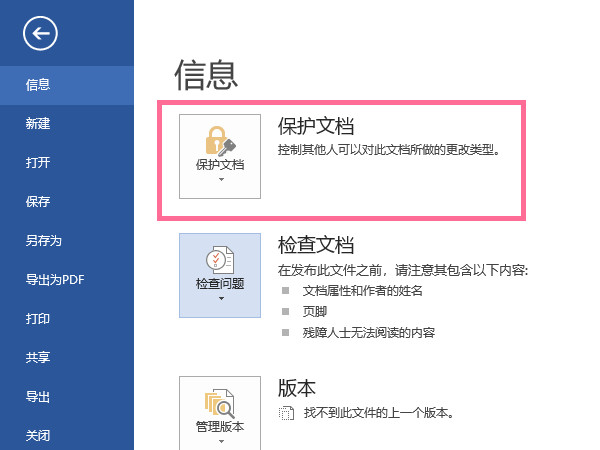
2、点击【用密码进行加密】,设置好密码,点击确定即可。
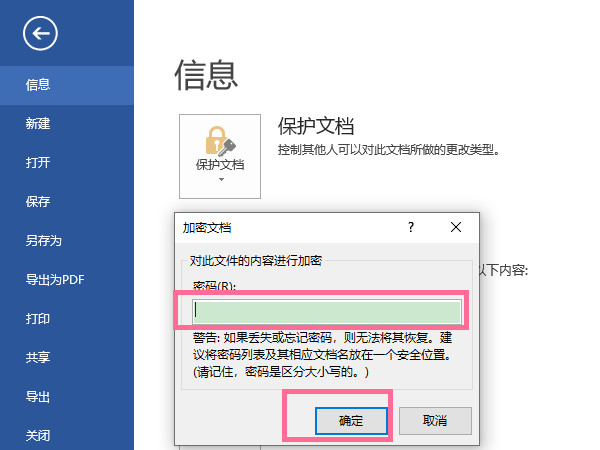
本文以华为matebook16为例适用于windows 10系统Microsoft word2019版本
word相关推荐:
ux6小编为大家带来了word文档保护加密方法的相关资讯,有没有帮助到您呢?还想要了解更多相关精彩内容请多多关注游戏6吧!